1、本节课讲解3Dsmax北欧 极简混搭写实表现(二)客厅模型导入、修改,本节课中用到的素材,会放置在素材包内,请各位学员点击右侧黄色按钮自行下载安装。
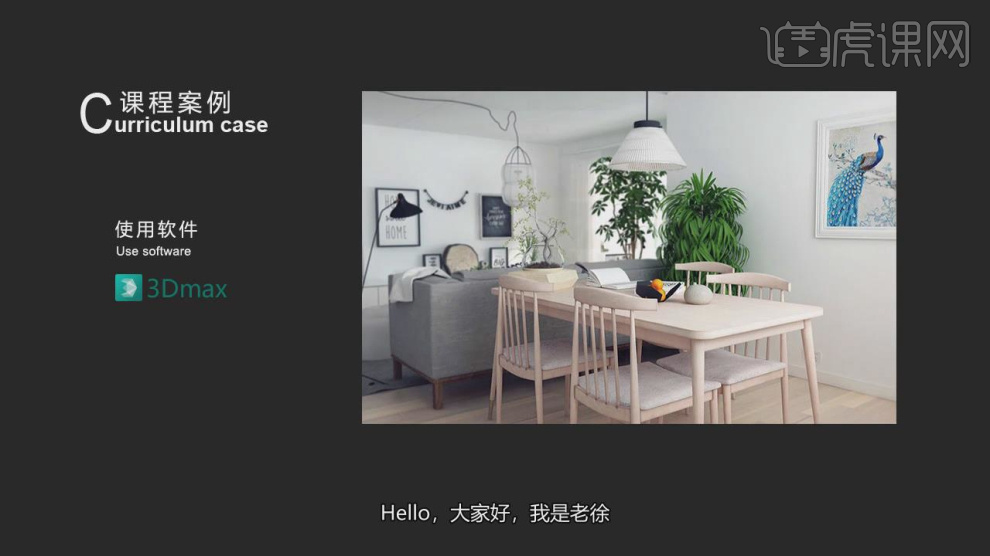
2、在【样条线】工具中,使用画笔工具绘制一个矩形,如图所示。

3、在【线】模式下,进行【连接】条线,如图所示。

4、在【点】模式下,调整模型的形状,如图所示。

5、在【面】模式下,在效果器中添加一个【插入】效果,如图所示。

6、然后我们将插入的面,进行一个删除并在效果器中添加一个【壳】效果,如图所示。

7、在【线】模式下,进行【连接】条线,如图所示。

8、选择其他的位置,在【线】模式下,进行【连接】条线,如图所示。

9、在【线】模式下,在效果器中添加一个【挤出】效果,如图所示。

10、在【样条线】工具中,使用画笔工具绘制一个矩形,如图所示。

11、在【面】模式下,在效果器中添加一个【插入】效果,如图所示。

12、在【线】模式下,进行【连接】条线,如图所示。

13、继续在【面】模式下,在效果器中添加一个【插入】效果,如图所示。

14、在【点】模式下,调整模型的形状,如图所示。

15、在【线】模式下,进行【连接】条线,如图所示。

16、在【样条线】工具中,使用画笔工具绘制一个矩形并进行一个【挤出】,如图所示。

17、在【样条线】工具中,使用画笔工具绘制一个矩形,如图所示。

18、在效果器中添加一个【挤出】效果,如图所示。

19、在【线】模式下,进行【连接】条线,如图所示。

20、在【线】模式下,在效果器中添加一个【挤出】效果,如图所示。

21、在【线】模式下,选择部分的线进行一个【切角】,如图所示。

22、在【样条线】工具中,使用画笔工具绘制一个矩形并进行一个【挤出】,如图所示。

23、在【样条线】工具中,使用画笔工具绘制一个路径,如图所示。

24、在效果器中添加一个【挤出】效果,如图所示。

25、在【线】模式下,进行【连接】条线,并在【点】模式下,调整模型的形状,如图所示。

26、在【面】模式下,将调整出来的面进行一个删除并【封口】,如图所示。

27、在【样条线】工具中,使用画笔工具绘制一个矩形并进行一个【挤出】,如图所示。

28、在【面】模式下,在效果器中添加一个【插入】效果,如图所示。

29、在【线】模式下,在效果器中添加一个【倒角】效果,如图所示。

30、在【面】模式下,在效果器中添加一个【插入】效果,如图所示。

31、将柜子把手进行一个复制摆放,如图所示。

32、在【线】模式下,在效果器中添加一个【挤出】效果,如图所示。

33、在【线】模式下,选择部分的线进行一个【切角】,如图所示。

34、最终效果。
